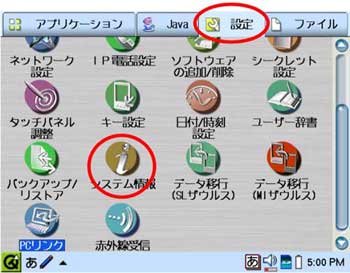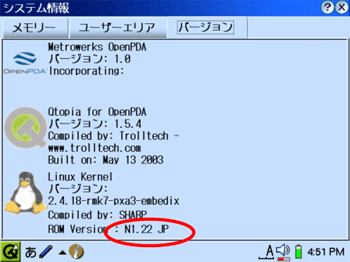|
 |
 |
<ザウルスドライブを利用してメモリカードにファイルをコピーする場合> |
|
|
|
 |
|
|
|
 ザウルスドライブを利用するには、パソコンにソフトウェアのインストールが必要です。詳細については、製品に同梱の「はじめにお読みください」、「取扱説明書」を参照ください。 ザウルスドライブを利用するには、パソコンにソフトウェアのインストールが必要です。詳細については、製品に同梱の「はじめにお読みください」、「取扱説明書」を参照ください。 |
|
|
|
 |
|
|
|
・ |
ソフトウェアのインストール方法:「はじめにお読みください」P.22〜P.33 |
|
|
|
・ |
サザンクロスPDA SL-C750とパソコンの接続方法:「取扱説明書」P.80〜P.81 |
|
|
|
・ |
ザウルスドライブの使用方法:「取扱説明書」P.118〜P.122 |
|
|
|
|
 |
|
|
|
1. |
サザンクロスPDA SL-C750にメモリカードを装着します。 |
|
|
|
2. |
サザンクロスPDA SL-C750の電源を切り、パソコンに接続します。 |
|
|
|
3. |
サザンクロスPDA SL-C750の電源を入れ、しばらく(約10〜15秒)待ちます。 |
|
|
|
4. |
パソコンのデスクトップ上の (ザウルスドライブ)をダブルクリックします。 (ザウルスドライブ)をダブルクリックします。 |
|
|
|
5. |
「ザウルスドライブ(シリアル通信)」ウィンドウが開き、この製品の本体メモリ、メモリカードがフォルダの形で表示されます。 |
|
|
|
6. |
「card_update」フォルダの中の「initrd.bin」、「zImage.bin」、「mversion.bin」、「updater.sh」の4つのファイルを、「ザウルスドライブ(シリアル通信)」ウィンドウに表示されている「SDカード」、または「CFカード」フォルダのルートディレクトリにコピーします。 |
|
|
|
|
|
|
|
|
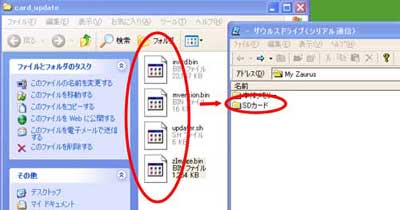
|